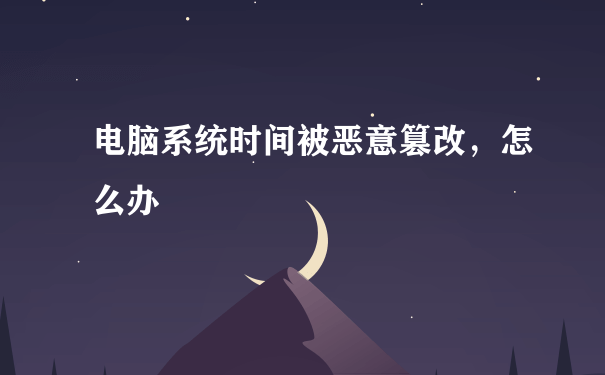华宇网页自动刷新器脚本总是错误,怎莫办?

访问者所使用的浏览器不能完全支持页面里的脚本,形成“脚本错误”。遇到“脚本错误”时一般会弹出一个非常难看的脚本运行错误警告窗口,而事实上,脚本错误并不会影响网站浏览,因此这一警告可谓多此一举。要关闭警告则可以在浏览器的工具菜单选择Internet选项,然后单击高级属性页。进入到浏览标签,并选中“禁止脚本调试”复选框,以后你就不会再收到这些警告了。建议您尝试进行以下操作:1、清除一下IE浏览器的缓存,点IE上的工具——然后再选择最下面的Internet选项,再点Internet删除文件(记得勾上删除所有脱机内容),确定后再重新打开IE浏览器试试,同时请确认您使用的是IE6.0及以上版本。2、您的网页上清缓存,在网页上选择工具->Interner选项->删除Cookies和删除文件,然后再确定。3、请您点击IE浏览器中的“工具”,选择“internet选项”,进入“安全”页面,点击“自定义级别”,将您的安全设置设为“低”。4、清空一下IE浏览器的cookies文件,在IE浏览器中设置“禁止自动脚本更新”,并不要选择“禁止运行ActiveX控件”,然后再尝试操作。脚本script是使用一种特定的描述性语言,依据一定的格式编写的可执行文件,又称作宏或批处理文件。脚本通常可以由应用程序临时调用并执行。各类脚本目前被广泛地应用于网页设计中,因为脚本不仅可以减小网页的规模和提高网页浏览速度,而且可以丰富网页的表现,如动画、声音等。如果在脚本中加入一些破坏计算机系统的命令,这样当用户浏览网页时,一旦调用这类脚本,便会使用户的系统受到攻击。所以用户应根据对所访问网页的信任程度选择安全等级,特别是对于那些本身内容就非法的网页,更不要轻易允许使用脚本。通过“安全设置”对话框,选择“脚本”选项下的各种设置就可以轻松实现对脚本的禁用和启用。建议您尝试进行以下操作: 1、清除一下IE浏览器的缓存,点IE上的工具——然后再选择最下面的Internet选项,再点Internet删除文件(记得勾上删除所有脱机内容),确定后再重新打开IE浏览器试试,同时请确认您使用的是IE6.0及以上版本。 2、您的网页上清缓存,在网页上选择工具->Interner选项->删除Cookies和删除文件,然后再确定。 3、请您点击IE浏览器中的“工具”,选择“internet选项”,进入“安全”页面,点击“自定义级别”,将您的安全设置设为“低”。 4、清空一下IE浏览器的cookies文件,在IE浏览器中设置“禁止自动脚本更新”,并不要选择“禁止运行ActiveX控件”,然后再尝试操作。 IE中的脚本错误 某个网页可能会无法正常显示或工作,您可能会收到一条类似于以下之一的错误消息: 该网页上的问题可能使其无法正常显示或功能不正常。以后,双击显示在状态栏中的警告图标,就可以显示上述消息。 如果您单击“显示详细信息”,则会显示类似于下面的错误详细信息: Line:4 Char:1 Error:Object doesn’t support this property or method. Code:0 URL:http://Webserver/page.htm A Runtime Error has occured. Do you wish to Debug? Line:4 Error:Object doesn’t support this property or method. 下面的警告消息也可能出现在 Microsoft Internet Explorer“状态”栏中: 已完毕,但网页上有错误 出现此问题是因为该网页的 HTML 源代码不能使用客户端脚本(如 Microsoft JScript 或 Visual basic 脚本)正确工作。发生此问题可能是因为以下原因之一: • 网页的 HTML 源代码中有问题。 • 您的计算机或网络上阻止了活动脚本、ActiveX 控件或 Java 小程序。Internet Explorer 或另外一种程序(如防病毒程序或防火墙)可以配置为阻止活动脚本、ActiveX 控件或 Java 小程序 • 防病毒软件配置为扫描您的“临时 Internet 文件”或“已下载的程序文件”文件夹。 • 您计算机上的脚本引擎损坏或过时。 • 您计算机上的 Internet 相关文件夹损坏。 • 您的视频卡驱动程序已损坏或者已过时。 • 您计算机上的 DirectX 组件损坏或过时。 注意:服务器端脚本 -- 如 Active Server pages (ASp) 中的 Visual basic 脚本 -- 运行在 Web 服务器上。因服务器端脚本故障而发生的脚本错误不在 Internet Explorer 中生成错误消息,但也可能会创建一个不能正确显示或工作的网页。本文中的故障排除信息适用于服务器端脚本错误。如果您怀疑服务器端脚本有问题,请与 Web 服务器的管理员联系。 解决方案 使用本文中的故障排除方法时要按它们出现的顺序进行。在您完成一个故障排除部分后,请进行测试以确定是否仍发生此脚本错误。如果问题已解决,则不必继续下一部分。如果问题未解决,则继续执行下一部分。 从另一个用户帐户、另一个浏览器和另一台计算机测试网页 如果问题只在您查看一个或两个网页时发生,则从另一个用户帐户、另一个浏览器或另一台计算机查看这些网页,以确定问题是否依然存在。如果脚本错误依然存在,则可能是网页的编写有问题。请与网站管理员或内容开发者联系,告诉他们网页存在的问题。如果从另一个用户帐户使用网页时脚本错误未发生,则问题可能是您的用户配置文件的文件或设置造成的。如果在从另一个浏览器或另一台计算机使用网页时脚本错误未发生,则继续进行故障排除操作。 确认活动脚本、ActiveX 和 Java 未被阻止 确认您计算机上的 Internet Explorer 或另外一种程序(如防病毒程序或防火墙)未配置为阻止活动脚本、ActiveX 控件或 Java 小程序。在 Internet Explorer 的“高”安全级别,活动脚本、ActiveX 控件和 Java 小程序被关闭。默认情况下,Internet Explorer 6 和某些 Internet Explorer 5.x 版本针对受限站点区域使用“高”安全级别。默认情况下,Microsoft Windows Server 2003 针对受限站点区域和 Internet 区域使用“高”安全级别。如要为当前网页重置 Internet Explorer 安全设置,请按照下列步骤操作:1. 启动 Internet Explorer。 2. 在“工具”菜单上,单击“Internet 选项”。 3. 在“Internet 选项”对话框中,单击“安全”。 4. 单击“默认级别”。 5. 单击“确定”。 请参见您使用的防病毒程序或防火墙的文档资料,以确定如何打开脚本、ActiveX 和 Java 小程序。 确认您的防病毒程序未设置为扫描“临时 Internet 文件”或“已下载的程序文件”文件夹 请参见您使用的防病毒程序的文档资料,以确定如何防止该程序扫描“临时 Internet 文件”或“已下载的程序文件”文件夹。 删除所有临时的 Internet 相关文件 从您的计算机中删除所有临时的 Internet 相关文件。为此,请按照下列步骤操作:1. 启动 Internet Explorer。 2. 在“工具”菜单上,单击“Internet 选项”。 3. 单击“常规”选项卡。 4. 在“Internet 临时文件”下,单击“设置”。 5. 单击“删除文件”。 6. 单击“确定”。 7. 单击“删除 Cookies”。 8. 单击“确定”。 9. 在“历史记录”下,单击“清除历史记录”,然后单击“是”。 10. 单击“确定” 或者重新安装~~~~~~~~~~~~~~~~~~~~~~~` 疯火连天
标签:怎莫办,华宇,网页